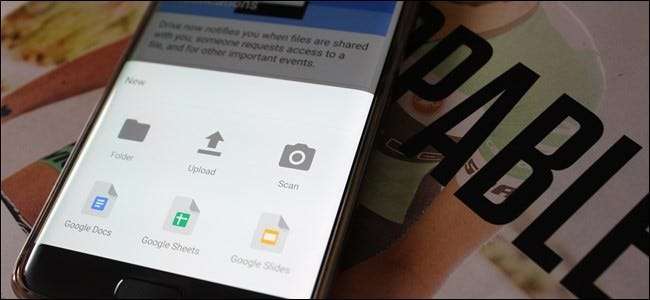
Udtrykket "scanning af dokumenter" betød tidligere at bruge en fjollet tid foran en voluminøs maskine og vente på, at den skulle tage et fysisk stykke papir og gøre det digitalt. Men dette er den mobile tidsalder, hvor næsten alt kan gøres med en telefon. Og scanning af dokumenter, der kan søges i tekst, er dumt let med lidt mere end din telefons kamera.
For at begynde at scanne alt fra kvitteringer til opskrifter har du sandsynligvis allerede alt hvad du har brug for: en Android-telefon og Google Drive app . Det er det. Bemærk, at vi taler om den fulde Google Drev-app, ikke om de uafhængige apps, Sheets, Docs eller Slides.
Nu hvor alle er sorteret, lad os gøre denne ting.
Først skal du starte Drive-appen og navigere til den mappe, hvor du vil have din scanning gemt. Af hensyn til enkelhed (og logik?) Scanner jeg normalt bare ting til en mappe kaldet "Scans". Super kreativt, ved jeg det.
I nederste højre hjørne er der en flydende handlingsknap med et plustegn - tryk på den dårlige dreng.
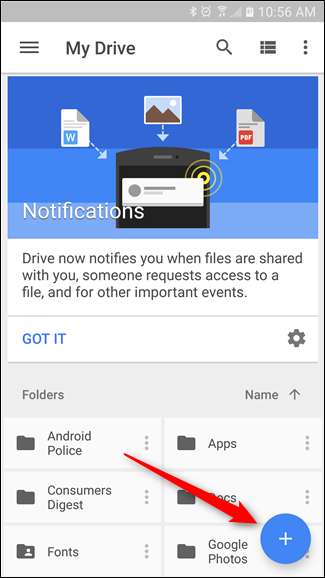
Dette åbner dialogboksen "Ny", og den tredje mulighed i øverste række er "Scan". Giv et tryk!
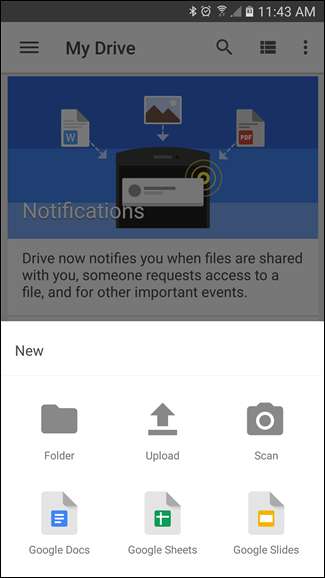
Kameraet åbnes, og du er klar til at scanne væk. Her er et par tip, du skal være opmærksom på, inden du begynder at trykke på udløserknappen:
- Brug en kontrast baggrund: Hvis du scanner et hvidt dokument, skal du lægge det på en mørk baggrund. Dette hjælper kameraet med at finde kanterne.
- Prøv at få et lige over skud: Hvis du har brug for at lægge papiret på gulvet for at få et perfekt overheadskud, skal du gøre det. Det vil resultere i en meget renere scanning.
- Vær tålmodig, det kan tage mere end et skud: Undertiden klipper scanningsfunktionen kanterne ud af et dokument og skærer en del af det af. Det kan tage et par forsøg på at få det helt rigtigt.
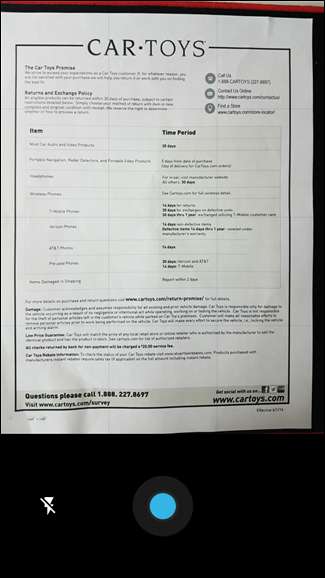
Nu hvor du har know-how, skal du fortsætte og tage billedet. Det tager et par sekunder at indlæse, og du kan bekræfte, at det har hele dokumentet på billedet. Når forhåndsvisning indlæses, er der et par muligheder øverst:
- Afgrøde: Hvis billedet er for stort, kan du afskære det overskydende.
- Farvepalet: Sort og hvid er standardindstillingen, men du kan også scanne i farver. Der er et par muligheder her (Ingen, Sort / hvid, Farve, Farvetegning), så vælg bare den der passer bedst til det, du scanner.
- Overløbsknap: Overløbsmenuen indeholder alle de andre ting - Slet, Omdøb, Roter og Indstillinger. Mens de første tre er selvforklarende, har menuen Indstillinger nogle muligheder for at hjælpe dig med at få mest muligt ud af din scanning. Ting som automatisk billedforbedring, papirstørrelse, orientering og billedkvalitet findes alle her.
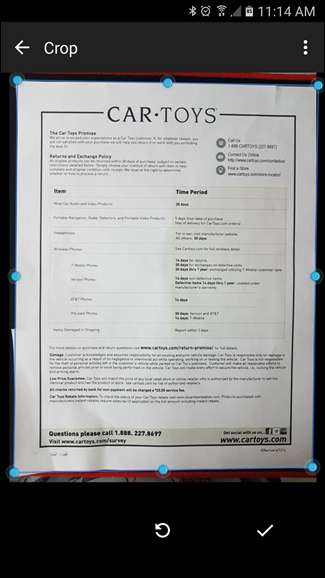
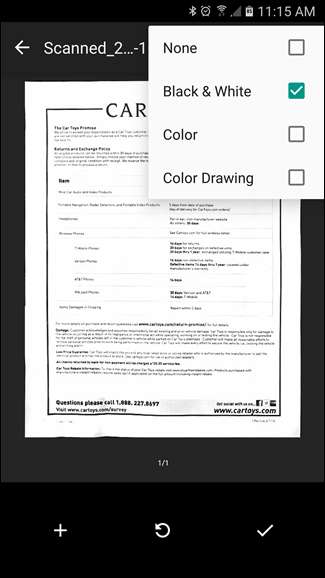

Der er også tre knapper i bunden: et plustegn, “genoptag” -knap og et flueben. Pluspunktet er at tilføje en anden side til den samme PDF (jeg elsker denne funktion så meget!), Centret er at genscanne dokumentet, hvis det ikke viste sig rigtigt, og kontrollen bekræfter, at scanningen er god, og du vil gemme det.
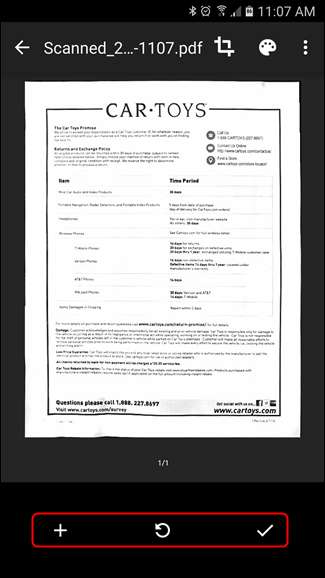
Når alt er godt, og du er klar til at gemme dokumentet, skal du bare trykke på fluebenet. Drev åbner automatisk mappen, hvor du bad den gemme og uploade den. Når synkroniseringen er afsluttet, kan du hente det scannede dokument fra enhver anden enhed med Drive installeret.
Bedst af alt: indholdet af den gemte PDF kan også søges i Drev. Lad os sige, at du gemte en opskrift på havregrynkugler med gourmetchokolade, og at du er klar til at lave dem sytten måneder senere. Bare fyr op i Drive, søg efter nogle nøgleord - som "chokoladehavregryn" - og Drive vil sparke alle de relevante resultater tilbage. Denne PDF vil helt sikkert være blandt dem, så du kan begynde at lave mad. Slå mig også, så kommer jeg hen, så jeg kan få nogle af disse havregrynkugler. De lyder ret godt.
Mens Google Drev ikke er den eneste mulighed for "scanning med kamera" i Google Play - der er en masse andre faktisk - det er let det mest nyttige. Da den automatisk uploades til Drev, har du i det væsentlige en øjeblikkelig sikkerhedskopi, filen kan straks sendes med e-mail eller deles, og teksten kan søges. De fleste af de andre tilbud derude tilbyder kun en eller to af disse funktioner (højst), så Drive er bestemt vejen at gå. Gå nu til at scanne alle de kvitteringer, du har gemt i de sidste tolv år.







